Чем открыть файл epub?
Формат ePub: чем и зачем открывать
Файлы с расширением ePub используются для создания электронных книг и документов. Рассмотрим чем открыть формат.
Рассмотрим сначала как открыть и чем читать файлы с расширением ePub на iPhone, Android-телефонах, затем на компьютерах с ОС Windows. Расскажем какие онлайн-сервисы и расширения браузера позволяют читать формат. В конце подробнее опишем особенности файла.
На телефоне
Придется установить приложение-«читалку» — бесплатно или купить, решать вам. Бесплатные «читалки» по функционалу редко уступают платным, а иногда превосходят. Иногда медленнее работают или содержат рекламу. Платные приложения выглядят красивее, реже тормозят, при том же функционале зачастую занимают меньше места в памяти телефона.
Android
Мы Подобрали 3 самых скачиваемых приложения в Google Play (Play Market).
ReadEra (бесплатно)
22,58 МБ. Полноценно интегрируется со смартфоном. Позволяет открывать текстовые вложения из почты и других приложений. Сохраняет последнюю открытую страницу и сортирует файлы по желанию пользователя: автор, жанр и время добавления. Открывает документы из ZIP архивов, вложений в письма и прочих документов, по запросу от приложений.
E-Book (бесплатная)
10,29 МБ. Встроены ссылки на бесплатные сайты для скачивания электронных книг. Дневной и ночной режимы чтения, при этом сохраняется первоначальный вид документа (таблицы, списки, ссылки). Поддерживает закладки на фрагменты текста. Можно использовать как конвертер EPUB в PDF.
ReadEra — бесплатная (без рекламы)
22,58 МБ. Простой понятный интерфейс, часто обновляется, есть ночной режим. Поддерживает закладки, автоматически находит новые книги. Потребуется Android от 4.1 и выше. Примерно за 149 рублей можно докупить пакет функций: резервное копирование, настройку цвета текста и фона, синхронизацию через Google Диск с другими устройствами. Рекомендуем!
iOS (iPhone)
Мы долго искали, чем открыть ePub на iPhone и остановились на двух приложениях:
- iBooks — встроено в операционную систему «айфона» по умолчанию, и это основное преимущество. Обновляется редко, функционал скромный, но достаточный.
- Marvin — может озвучить текст используя специальные технологии iOS. Поддерживает оформление текста, синхронизируется с облачными сервисами, есть закладки и множество других настроек.
Отдельно отметим web-платформу с открытым кодом — Readium. Сообщество активно развивает поддержку формата ePub, однако, их приложения для мобильных устройств не пользуется популярностью у пользователей. Зато есть неплохое расширение для браузера Google Chrome.
На компьютере
Посмотрим, чем открыть ePub на компьютере с различными версиями Windows. Программ для ПК существует много, но мы выбрали наиболее адекватные.
Windows 10
Calibre
66,68 МБ. Бесплатная. (Вероятно самый популярный ePub-ридер). Есть встроенный конвертер, информационная база о книгах, поддерживает новостные порталы The Guardian, National Geographic, Эхо Москвы и другие. Формирует базу по авторам, языкам, издателям.

Windows 7
Icecream Ebook Reader
28,25 МБ. Бесплатно. Есть редактирование текста, онлайн-поиск по выделенному фрагменту, добавление закладок. Поддерживает разбивку по форматам и категориям. Добавленные книги отображаются таблицей с авторами, датой добавления и прогрессом чтения в процентах.
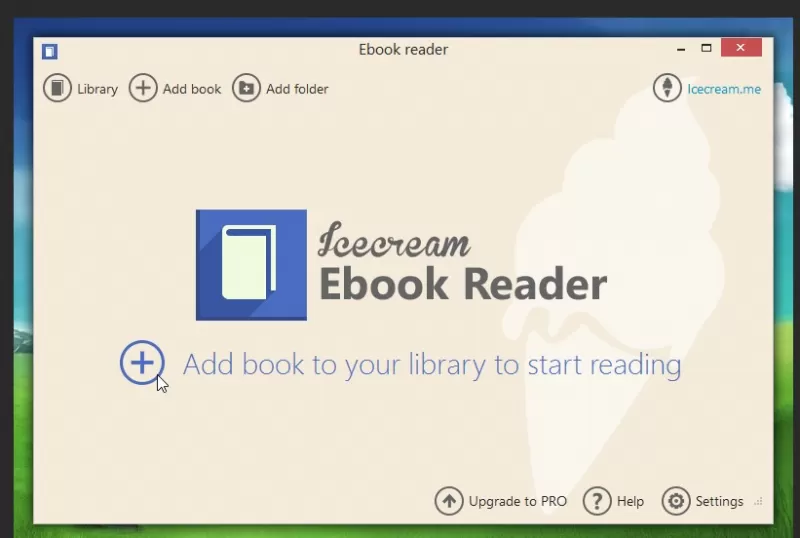
Windows XP
Epub Reader
1,06 МБ ($29.95). Гарантированно самая удобная из читалок — минимальный, но достаточный набор функций: масштабирование текста, перелистывание колесом мыши и стрелками клавиатуры. На экране слева находиться оглавление, справа — текст. Интересные места можно добавить в избранное, понимает большинство кодировок.

В браузере
Google Chrome: Readium
Расширений для «Гугл Хрома» читающих «епаб» очень мало. Несмотря на некоторые недоработки и ограниченный функционал Readium с задачей справляется. Главное преимущество — оно действительно работает, и это важно!
Firefox: EpuBReader
Кликаем на ссылку скачивания и файл открывается в браузере или идем в меню: «Файл / Открыть файл». Просто и удобно.
Онлайн
Если вас устраивает чтение в браузере и есть доступ к интернету, тогда проще открывать ePub в онлайн-сервисе.
EPUB Reader Online — не требует регистрации, установки плагинов или расширений, просто загрузите файл и читайте в браузере. Удобнее некуда.
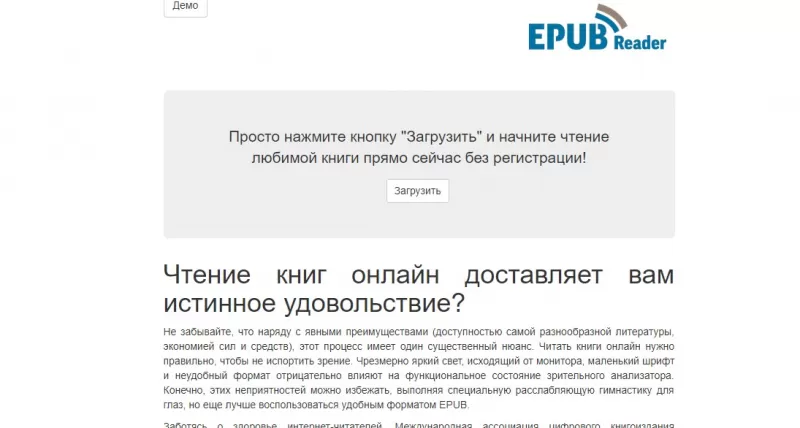
Что такое EPUB
EPUB (произносится «ипаб») — формат с плавающей версткой, а значит текст автоматически подстраивается под размер экрана вашего смартфона или планшета — вручную масштабировать не надо.
Историческая справка
Набирает популярность вместе с возрастающей популярностью электронных книг и «ридеров». Впервые возник в США в 1999 году, назывался иначе — Open eBook Publication (OEB). Разработчик — компания «International Digital Publishing Forum», сокращение — IDPF, а по русски: Международный форум цифровых публикаций. В 2007 году «форум» представил конечный вариант разработки, непосредственно «Electronic Publication», сокращенно ePub — дословно «Электронная публикация».
Интересные факты
- На последнем этапе формат обновлен до версии 5.2, поддерживается компьютерами, смартфонами и планшетами.
- В 2008 году свободная библиотека Gutenberg выбрала этот формат для оцифровки и хранения книг и других печатных изданий.
- Постепенно до 2010 года в этот формат перевела документы компания Sony, ранее использовавшая собственное расширение LRF (BBeB).
Проблемы с файлом
- Неприятности с открытием файла иногда возникают из-за слишком большого количества ссылок.
- Если вместо правильной конвертации переписать расширение файл откроется с ошибкой.
Альтернативы
«еПаб» не единственный формат для электронных книг. Альтернативой может быть FB2 (FictionBook) — формат на основе стандарта XML. Одновременно формат ePub или fb2 можно открыть в универсальном просмотрщике STDU Viewer, который также поддерживает файлы DJVU и DOCX (подробнее читайте в статье «чем открыть DOCX»). Но есть и такие специализированные приложения, например, как FBReader — сбалансированный функционал, заточенный для fb2 (подробнее читайте в статье «чем открыть FB2»).
Как открыть EPUB на компьютере или онлайн — 10 способов
Пользователи сталкиваются с файлами ePub на компьютерах или мобильных устройствах, поэтому они интересуются, чем открыть файл данного формата. EPUB (Electronic Publication) — формат электронных книг, имеющий расширение «.epub».
Формат EPUB совместим с различным программным обеспечением, поддерживается многими устройствами. Данный формат широко распространен в мире, EPUB часто используется для хранения электронных книг и документов.
- Как открыть файл EPUB в браузере
- Как открыть EPUB на компьютере в Calibre
- Как открыть файл EPUB на компьютере в ICE Book Reader Professional
- Открытие формата EPUB в Cool Reader
- Как читать книги EPUB в AlReader2
- Чтение книг формата EPUB в Sumatra PDF
- Как открыть EPUB на Windows в STDU Viewer
- Просмотр файла EPUB в Universal Viewer
- Как открыть EPUB онлайн
- Как открыть EPUB на Андроид
- Выводы статьи
- Как открыть файл EPUB на компьютере или онлайн (видео)
Содержимое файла формата ePub сохраняется в сжатом виде, представляет из себя виде ZIP-архив, в котором находятся следующие элементы:
- описание в формате XML;
- текст в формате HTML или PDF;
- CSS-стили;
- медиа контент: изображения, видео, аудио;
- шрифты;
- метаданные.
Из-за того, что в этом популярном формате хранятся электронные книги и документы, у пользователей часто возникают вопросы, чем открыть формат EPUB.
В этой статье мы рассмотрим разные варианты просмотра содержимого файла электронной книги, какой программой открыть EPUB на компьютере в операционной системе Windows, чем открыть EPUB на Андроид, и как читать EPUB онлайн.
Сначала вы узнаете, чем открыть формат EPUB на компьютере с помощью различных программ.
Как открыть файл EPUB в браузере
В случае использования браузера, вам не нужна дополнительная программа, открывающая EPUB файлы на компьютере. В некоторые браузеры встроена поддержка формата EPUB, в другие браузеры необходимо установить расширение, с помощью которого можно открыть в браузере файлы данного формата.
Яндекс Браузер и Microsoft Edge (HTML) поддерживают файлы формата EPUB из «коробки». Открыть электронную книгу очень просто: стоит лишь выбрать браузер в качестве программы, предназначенной для открытия данного типа файлов.

В браузерах Google Chrome, Opera, Microsoft Edge (Chromium) и Mozilla Firefox можно использовать расширение EPUBReader, которое можно скачать из магазина расширений соответствующего браузера. Это расширение от одного разработчика поддерживается в разных браузерах.
Расширение EPUBReader открывает электронные книги несколькими способами:
- по ссылке на скачивание книги;
- при помощи кнопки на панели инструментов.
Читать книги в браузере можно следующим способом:
- Щелкните по кнопке расширения на панели инструментов.
- В новой вкладке нажмите на изображение папки, чтобы выбрать книгу на компьютере.
- Электронная книга в формате EPUB откроется в окне браузера.
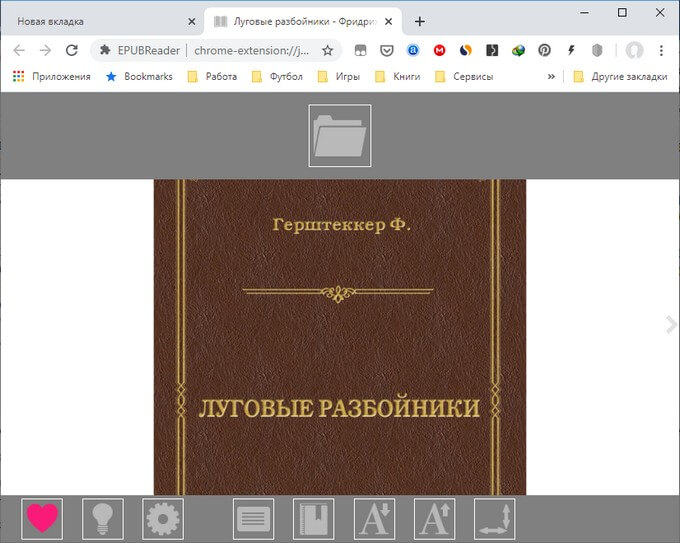
Если кликнуть мышью по центру экрана, в нижней части окна появится панель с настройками расширения, где можно выбрать цвет фона, размер шрифта, открыть оглавление, сделать закладку, изменить стиль отображения.
Для браузеров созданы и другие подобные дополнения, открывающие данный формат. Поэтому, если у вас имеются EPUB книги и возникают вопросы, чем открыть подобный файл, браузер будет одним из лучших решений этой проблемы.
Как открыть EPUB на компьютере в Calibre
Бесплатная программа Calibre предназначена для просмотра, конвертирования книг, создания библиотеки. С помощью Calibre можно открыть файлы большого количества форматов, в том числе формата ePub.
В приложение встроен просмотрщик — читалка электронных книг. Выполните следующие действия:
- В окне программы Calibre нажмите на кнопку «Добавить книги».
- Нажмите правой кнопкой мыши по названию книги в окне приложения.
- В контекстном меню нажмите на «Просмотр», а затем на «Открыть в читалке calibre».
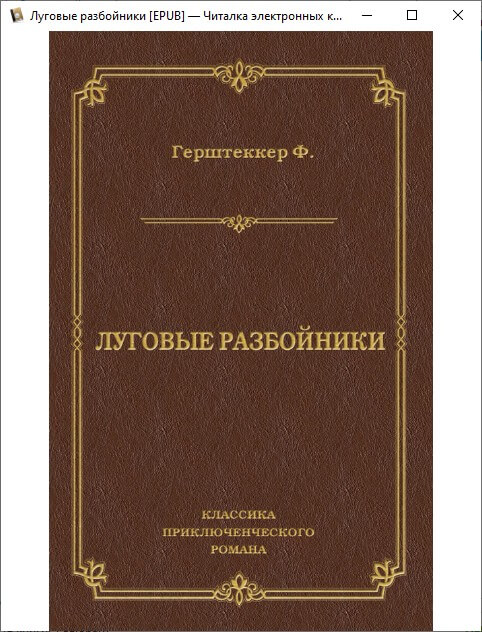
Как открыть файл EPUB на компьютере в ICE Book Reader Professional
ICE Book Reader Professional — бесплатная программа для жителей бывшего СССР, служащая для чтения электронных книг на компьютере. В программе ICE Book Reader Pro можно читать, организовывать библиотеку, экспортировать книги в мультимедиа файлы.
Выполните следующий порядок действий:
- В окне программы ICE Book Reader Professional нажмите на кнопку с изображением папки.
- В открывшемся окне нажмите на кнопку «Плюс», для выбора книги на компьютере.
- Щелкните по названию книги, чтобы открыть файл в формате EBUP в окне приложения.

Открытие формата EPUB в Cool Reader
Бесплатная программа Cool Reader предназначена для чтения электронных книг разных форматов. В программе Cool Reader имеется поддержка формата EPUB.
Необходимо пройти шаги:
- В окне Cool Reader войдите в меню «Файл», в контекстном меню нажмите на «Открыть…».
- Теперь в окне программы Cool Reader можно читать электронную книгу в формате EPUB.

Как читать книги EPUB в AlReader2
Бесплатная программа для чтения книг Alreader2 открывает файлы формата EPUB на компьютере. Приложение поддерживает различные типы файлов, может читать из архивов.
В AlReader2 пройдите шаги:
- Нажмите на меню «Файл».
- Кликните по пункту меню «Открыть файл».
- Выберите файл на ПК, содержимое которого отобразится в окне приложения.

Чтение книг формата EPUB в Sumatra PDF
Sumatra PDF— бесплатная программа для просмотра электронных книг и документов. Несмотря на название, приложение Sumatra PDF поддерживает немало других форматов, в том числе файлы в формате EPUB.
- Как открыть FB2 — 10 способов
- Чем открыть DjVu — 5 программ
Пройдите следующие шаги:
- Нажмите на кнопку с тремя полосками в левом верхнем углу окна программы Sumatra PDF, в меню выберите «Файл», нажмите на пункт «Открыть…».
- В открывшемся окне Проводника добавьте книгу с ПК, нажмите на кнопку «Открыть».

Как открыть EPUB на Windows в STDU Viewer
STDU Viewer — бесплатная программа для некоммерческого использования. STDU Viewer является просмотрщиком электронных документов нескольких форматов. Среди поддерживаемых форматов имеется EPUB.
Выполните следующие действия:
- Войдите в меню «Файл», нажмите «Открыть…».
- Добавьте файл в окно программы.

Просмотр файла EPUB в Universal Viewer
Universal Viewer Pro — универсальный просмотрщик различных типов файлов в операционной системе Windows. Программа бесплатна для большинства жителей бывшего СССР.
В окне Universal Viewer Pro совершите необходимые действия для открытия файла:
- Из меню «Файл» нажмите на пункт «Открыть…».
- В окне просмотрщика файлов откроется книга в формате EPUB.

Как открыть EPUB онлайн
Открыть файл EPUB онлайн можно с помощью сервиса в интернете. В этом случае, пользователю не нужно использовать программное обеспечение на своем компьютере.
Пользователь будет читать книгу в браузере, открыв страницу онлайн сервиса.
Сервис FViewer — онлайн просмотрщик облачных файлов, имеет страницу «EPUB-просмотрщик», на которой поддерживается открытие файлов данного формата.
Чтение файлов онлайн на сайте FViewer происходит следующим образом:
- Перетащите файл в специальную форму или добавьте файл с ПК при помощи кнопки «Обзор…». Для просмотра интернет-файла вставьте ссылку на файл в поле URL-адреса.
- Нажмите на кнопку «Просмотреть».

На сервисе есть панель, на которой есть форма поиска, здесь можно открыть оглавление, сделать закладку, написать примечание.
Как открыть EPUB на Андроид
Если файл имеет расширение EPUB, то чем открыть этот формат на мобильном устройстве, работающем под управлением операционной системы Android? В магазине Google Play Маркет имеется много приложений, предназначенных для чтения электронных книг. Практически все читалки поддерживают файлы формата EPUB.
Для открытия файла EPUB, вы можете использовать любое из приложений, упомянутых в статье о лучших расширениях для чтения электронных книг на Android: PocketBook Reader, eReader Prestigio, Moon Reader, FullReader, Cool Reader, AlReader, FBReader.
Выводы статьи
Если пользователя интересует вопрос, чем открыть формат EPUB на компьютере, он может воспользоваться программой, установленной на ПК, или онлайн сервисом в интернете. С помощью большого количества приложений можно открыть EPUB на телефоне. В этой статье мы разобрали, какой программой открыть файл EPUB в разных ситуациях, в том числе онлайн.
Программы для чтения книг ePub в среде Windows
Обзор 6 ридеров электронных книг формата ePub: браузеры Microsoft Edge и Яндекс.Браузер, расширение для Google Chrome, программы Sumatra PDF, Icecream Ebook Reader, FBReader.

EPub – это универсальный формат электронных книг, поддерживаемый программным обеспечением разных операционных систем. Книги в этом формате можно просматривать на электронных ридерах, смартфонах, планшетах, ПК и ноутбуках. Тип файлов ePub читает огромное множество мобильных приложений и программ десктопных ОС. Более того, в среде Windows 10 присутствует нативная поддержка этого формата: входящий в состав этой версии ОС от Microsoft браузер Microsoft Edge оборудован встроенным стильным ридером книг ePub. Что за читалку предлагает штатный веб-обозреватель «Десятки», и какие ещё программы для Windows можно использовать для чтения книг ePub?
1. Microsoft Edge
Присутствующий на борту Windows 10 браузер нативно поддерживает ePub. Реализованная внутри него читалка книг этого формата базируется на встроенном режиме чтения, дополненном некоторым функционалом. Файлы ePub открываются в книжном формате с двумя колонками и эффектом перелистывания страниц.

Ридер на борту Microsoft Edge обустроен шкалой прокрутки, опцией отображения содержания книги, текстовым поиском, возможностью выбора темы оформления и форматирования текста. Отдельные участки книги можно помечать маркером, подчёркивать, делать по ним свои заметки и расшаривать с помощью функции Windows 10 «Поделиться».
2. Яндекс.Браузер
Ещё один браузер с предустановленной поддержкой типа файлов ePub — Яндекс.Браузер. На его борту реализована простейшая читалка в стиле минимализма.

Вид книги меняется с макета в одну колонку на таковой с двумя колонками. Можно масштабировать текст, а также работать с оглавлением и закладками.
3. Google Chrome
В составе самого популярного веб-обозревателя Google Chrome нет ePub-ридера, но его легко можно организовать путём установки расширения EPUBReader.

Оболочку ридера можно тонко настроить – выбрать макет, установить свой цвет фона, свой шрифт, свою высоту строк и ширину отступов. Есть возможность работы с оглавлением и закладками.

4. Sumatra PDF
Популярный просмотрщик PDF-файлов – бесплатная программа Sumatra PDF – обустроена поддержкой электронных книг ePub, но реализация такой поддержки уж очень аскетична.

В окне программы файлы ePub можно только открыть и просмотреть. Здесь нельзя делать закладки, менять дизайн оформления, да даже копирование текста не предусматривается. Фишка Sumatra PDF – в простоте и минимализме. Эта программа шустро работает даже на слабейших компьютерных устройствах.
5. Icecream Ebook Reader
Программа Icecream Ebook Reader – это функциональный ридер с поддержкой большого числа форматов документов и электронных книг и возможностью добавления файлов во внутреннюю библиотеку.

Программа предусматривает несколько тем оформления, выбор макета в одну или две колонки, масштабирование текста и настройку отступов, работу с оглавлением и закладками.

Внутри Icecream Ebook Reader отдельные участки книги можно помечать маркером. А по выделенным словам из контекстного меню осуществлять поиск в Google или Википедии и переводить текст на другой язык с помощью Google Translate. Бесплатная редакция программы ограничивается краткосрочной демонстрационной возможностью отображения книг в полноэкранном режиме. В платной редакции нет этого ограничения.
6. FBReader
Ещё одна простенькая читалка электронных книг – FBReader. Она, как и Sumatra PDF, бесплатная, нестильная и несовременная, зато шустрая.

FBReader более функциональна, чем Sumatra PDF. У первой есть своя внутренняя библиотека, возможность работы с оглавлением и текстовым поиском. Готовых тем оформления нет, но фоновый цвет и форматирование текста настраивается. FBReader позволяет редактировать информацию о книгах – менять название, автора, категорию и т.п.
Открытие документа формата ePUB
ePUB используется в качестве формата для электронных книг. Обычно с ним не возникает проблем при открытии на «читалках» и устройствах Android, так как последние имеют встроенное приложение для открытия. Но что же делать владельцам компьютеров на Windows?

- Как открыть книгу ePUB
- Вариант 1: Открытие с помощью браузера
- Вариант 2: STDU Viewer
- Вариант 3: Calibre
- Вариант 4: Adobe Digital Editions
Как открыть книгу ePUB
Формат ePUB (Electronic Publication) один из популярных форматов электронных книг и других печатных произведений, получивший своё первое распространение в 2007 году. Расширение даёт возможность издателю выпускать цифровую публикацию в одном файле, который при этом обеспечивает полную совместимость между программной и аппаратной составляющей. Этот формат чем-то похож на PDF, так как может хранить и показывать не только печатный текст, но и изображения.
Для открытия этого формата уже существуют читалки и устройства на Android, где всё необходимое ПО предустановлено по умолчанию. Однако для открытия подобного файла на компьютере придётся выполнить установку сторонних программ. Они распространяются как на платной, так и на бесплатной основе. Рассмотрим, как с ними взаимодействовать.
Вариант 1: Открытие с помощью браузера
Многие современные браузеры, точнее их новые версии, без проблем открывают популярные форматы электронных книг. Правда, читать электронную книгу в браузере может быть не совсем удобно, так как там может просто не быть того функционала, который есть в специализированных программах.
В качестве примера, рассмотрим, как можно открыть ePUB в браузере Edge, что установлен в Windows 10 по умолчанию. Данная инструкция актуальна и для других браузеров, которые даже не установлены по умолчанию.
- Откройте «Проводник» и перейдите в папку, в которой находится нужный файл с требуемым расширением.
- Запустите браузер Edge и перетащите в него из окна «Проводника» нужный файл.

Также открыть файл ePUB можно и немного другим образом через браузер:
- Кликните по нужному файлу правой кнопкой мыши. Из контекстного меню выберите пункт «Открыть с помощью».
- Вам будет предложено несколько программ, с помощью которых можно осуществить открытие данного файла. Среди них одной из первых будет браузер Edge.

Вариант 2: STDU Viewer
Данное решение является максимально универсальным, благодаря чему и получило свою популярность у многих пользователей. У этого решения есть конкурент от фирмы Adobe, который, правда, несколько уступает ему по функциональности.
У STDU Viewer практически нет минусов. Из преимуществ программы можно выделить универсальность и большой перечень поддерживаемых документов. Дополнительно существует версия программы, которую можно не устанавливать на компьютер, а запустить в качестве портативного интерфейса. В качестве примера попробуем открыть через STDU Viewer какую-нибудь книгу в формате ePUB:
- Скачайте и установите программу на ваш компьютер. Также можно воспользоваться портативным решением. Процесс установки и скачивания не отличается чем-либо сложным, поэтому рассматривать в деталях его не имеет смысла. Если возникнут трудности, то можно посмотреть инструкцию от мастера.
- Далее нажмите в верхней части окна на «Файл». Там выберите пункт «Открыть». В качестве альтернативы можете использовать сочетание клавиш Ctrl+O.

Дополнительно стоит отметить, что программа не обязывает пользователя добавлять книгу в свою электронную библиотеку, в то время как другие решения обязывают это сделать.
Вариант 3: Calibre
Это приложение внешне чем-то похоже на читалку от Adobe, правда, интерфейс здесь русифицирован и некоторые функции недоступны. Правда, это не должно помешать работе с содержимым электронных книг.
Для того, чтобы прочитать заинтересовавшую вас книгу, её придётся добавить в библиотеку приложения. К счастью, делается это быстро и просто:
- Когда закончите с установкой и запуском приложения, воспользуйтесь зелёной кнопкой «Добавить книги», что расположена в верхней левой части интерфейса программы.
- Вы перейдёте в окно открытия файлов. Там найдите ePUB-файл, выделите его и нажмите на «Открыть».

Вариант 4: Adobe Digital Editions
Компания Adobe занимается созданием приложений для открытия и обработки различных текстовых, аудио, видео и других мультимедийных файлов. Интерфейс данного продукта максимально удобен, функционален и приятен для пользователя. Из главного окна вы можете видеть, какие книги были загружены в библиотеку приложения.
К сожалению, программа распространяется на английском языке, а перечень поддерживаемых форматов немного меньше, нежели у других решений, рассмотренных в этой статье.
- Загрузите с официального сайта разработчика установщик программы и запустите его. Процесс установки не требует каких-либо дополнительных пояснений, поэтому на нём останавливаться не будем.
- Далее нажмите на кнопку «File», расположенную в верхней части интерфейса окна. Здесь из контекстного меню выберите вариант «Add to Library». Также можно воспользоваться просто сочетанием клавиш Ctrl+O.
- Будет запущено новое окно, где указывается расположение ePUB-файла на устройстве. После выделения этого файла, нажимайте «Открыть».
- Подождите некоторое время, пока книга добавиться в библиотеку программы. Стоит понимать, что она для чтения открывается не сразу же. Чтобы окончательно открыть книгу, нужно кликнуть по ней два раза левой кнопкой мыши или выделить её в главном меню и нажать «Пробел».
- Книга откроется в режиме чтения в специальном окне программы.
В этой статье были рассмотрены популярные программные решения для открытия файлов формата ePUB. Существует и другие приложения для просмотра данного расширения, кроме рассмотренных в статье. Их использование происходит по примерно похожему алгоритму с теми решениями, которые уже были рассмотрены.
Формат Epub – чем открыть файл на компьютере и Андроид-устройстве
Качественный скачок в развитии компьютерных технологий и доступность мобильных устройств привели к тому, что значительная часть печатной продукции перекочевала в цифровой формат. На заре эпохи оцифровки литературы самыми распространенными форматами сохранения распознанного текста были DOC, PTF, TХT, PDF и DjVu. Однако скоро стало понятно, что для хранения и чтения электронных книг эти форматы мало подходят.
Популярные офисные форматы DOC и RTF поддерживались далеко не всеми ридерами, а универсальный TХT оказался слишком упрощенным. Не вписались в рамки новых требований к оформлению цифровой художественной литературы и форматы PDF с DjVu. Так возник запрос на новые, заточенные конкретно под электронные книги форматы, появление которых не заставило себя долго ждать. В настоящее время существует как минимум пять форматов электронных книг, и едва ли не самым распространенным среди них считается EPUB.
Формат EPUB и его предназначение
Разработанный специалистами международного форума по цифровым публикациям IDPF, формат EPUB появился в 2007 году, т.е. через четыре года после создания FB2. Чуть ниже мы сравним оба эти формата, а сейчас вернемся к EPUB и посмотрим, в чем его особенности.
По сути, файл EPUB представляет собой одну или несколько HTML-страниц с сохраненными изображениями и стилями. Все это хозяйство запаковано в ZIP-архив, расширение которого заменено на *epub. Правда, простого переименования архива еще недостаточно. Чтобы он считался полноценной электронной книгой, в нём должны присутствовать два служебных файла: содержащий специальные метки container.xml и включающий список всех входящих в состав электронной книги объектов content.opf.
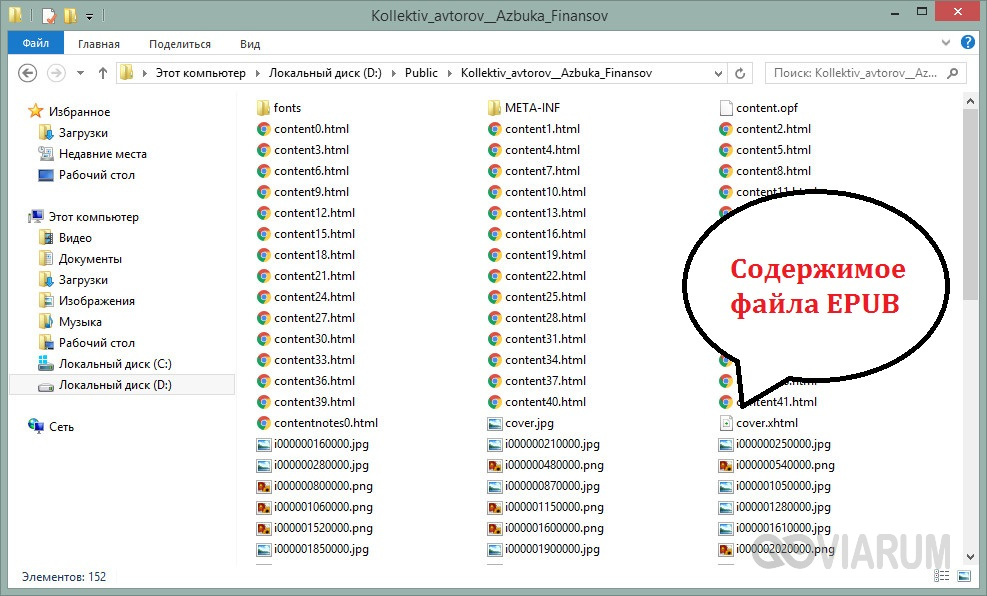
В общем, ответ на вопрос «что это за формат epub» очень прост – это ни что иное, как переименованный и содержащий HTML-страницы ZIP-архив. Если вы его распакуете, то получите следующие данные:
- Метаинформацию (название, ID и язык).
- Средства навигации, порядок расположения объектов.
- Контент, представленный набором XHTML-файлов, растровых и векторных изображений, стилей и шрифтов.
- Различные дополнительные объекты и имеющие узкую специализацию разметку файлы.
Чем EPUB отличается от FB2
Как и FB2, формат EPUB предназначен для хранения и чтения электронных книг на различных устройствах – компьютерах, планшетах, мобильных телефонах и специальных ридерах. Формат подходит для оцифровки книг любых жанров. Что касается различия между форматами EPUB и FB2, то они заключаются в используемых для форматирования текста XML-алгоритмах и технологиях защиты от копирования. В EPUB применяются более продвинутые методы форматирования, позволяющие включать сложные элементы, например, формулы.
Также EPUB поддерживает большее количество интегрируемых мультимедийных объектов и защиту от копирования, которой FB2 напрочь лишен. Ну и, наконец, в отличие от представляющего собой XML-документ особой структуры файла FB2, книга EPUB, как мы уже выяснили, это архив.
Чем открыть файл Epub на компьютере
Одним из плюсов формата Epub является его универсальность. Просматривать файл с данным расширением можно не только на специальных ридерах и мобильных устройствах, но и на ПК. Правда, в последнем случае придется установить соответствующее программное обеспечение. Итак, чем открыть файл EPUB на компьютере?
Calibre
Продвинутый менеджер электронных книг с поддержкой множества форматов, среди которых есть и EPUB. Чтобы начать чтение, перетащите электронную книгу на окно Calibre (так производится добавление в библиотеку), а затем кликните по ней. Книга откроется в отдельном окошке встроенного вьювера, простого, удобного и одновременно функционального. Программой поддерживаются несколько режимов просмотра, настройки шрифта, получение содержания, копирование текста в буфер обмена и создание закладок. Присутствует удобная система навигации.

FBReader
Если вы находитесь в поисках того, чем открыть EPUB, и при этом желаете, чтобы инструмент был максимально простым и удобным, установите приложение FBReader. Судя по названию, этот ридер ориентирован на чтение файлов FB2, но и с просмотром EPUB он справляется на отлично. Среди доступных функций имеются поиск, переход по страницам и к оглавлению, поворот текста, добавление книг в библиотеку. В настройках программы можно задать форматирование, выставить цвет фона и выбрать способы перелистывания.
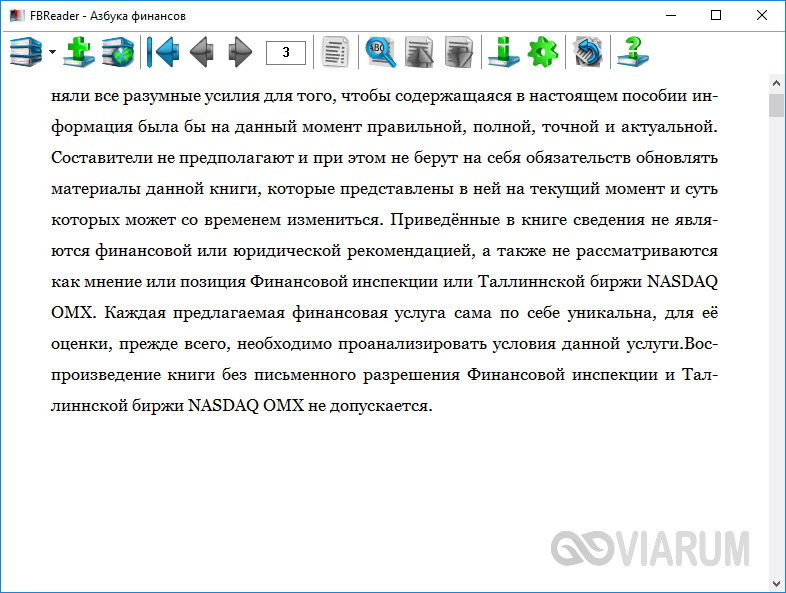
Microsoft Edge
Открыть EPUB на компьютере с Windows 10 позволяет встроенный браузер Microsoft Edge. Но использование интернет-обозревателя в качестве ридера это не самый лучший вариант, поскольку его функциональные возможности сильно ограничены. Разумеется, перелистывать книгу вы сможете, а вот отформатировать текст или сменить режим просмотра не получится.
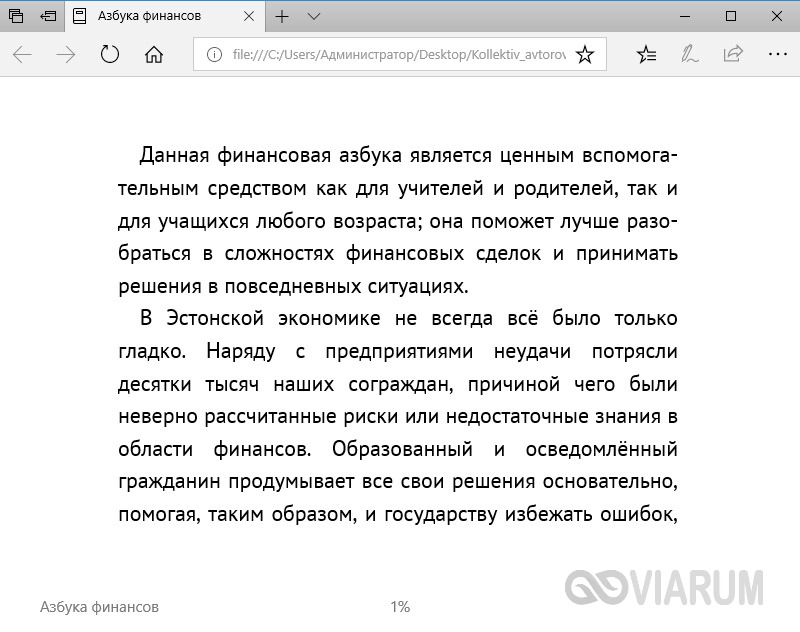
Яндекс Браузер
Просмотр EPUB из коробки поддерживает и популярный обозреватель Яндекс Браузер. Причем в отличие от Microsoft Edge, он предоставляет больше возможностей управления, позволяя масштабировать текст, изменять режим просмотра (в одну и две колонки), создавать закладки и переходить к оглавлению.
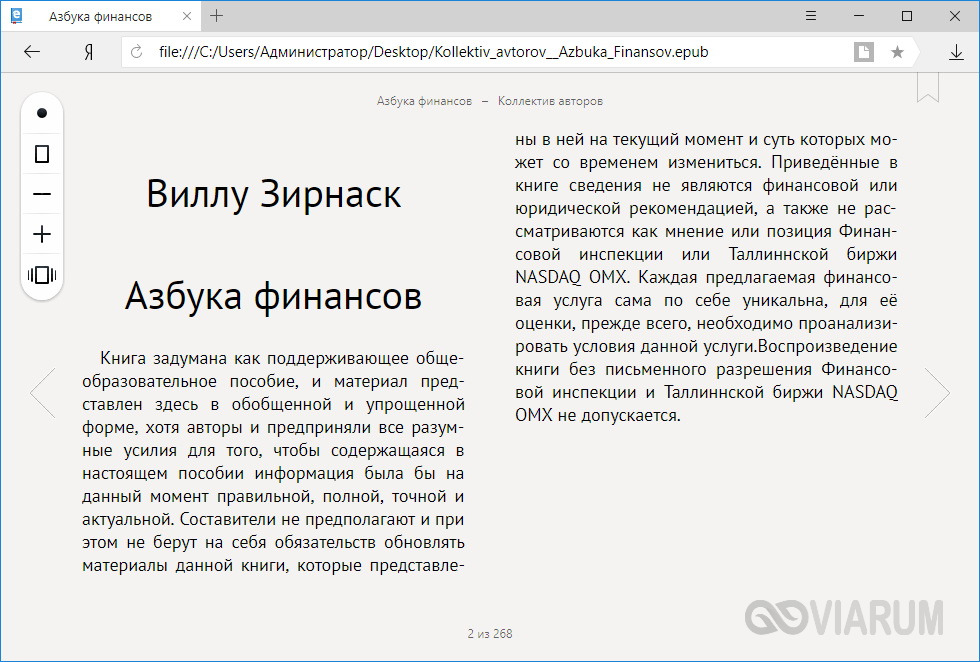
Программы для чтения Epub на Андроид
Если есть программы для чтения EPUB для Windows, тем более имеются они и для мобильной операционной системы Android. Таких приложений немало, но мы упомянем только два.
eBook: Читалка книг
Быстрая и легкая читалка с поддержкой FB2, epub, Mobi и еще целого ряда популярных текстовых форматов, включая офисные DOC, DOCX и RTF. Среди заявленных возможностей присутствуют изменение настроек чтения, переключение между дневным и ночным режимами, синхронизация файлов на Android-устройствах, выделение текста на нескольких страницах, создание собственной библиотеки книг и управление ею.
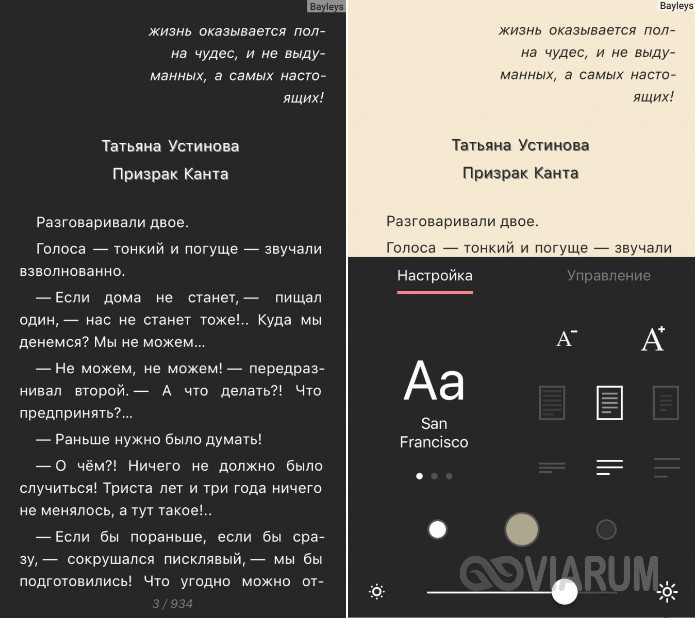
FB2Reader
Открыть epub на Андроиде можно также с помощью FB2Reader – одной из самых популярных читалок для этой операционной системы. Приложение заточено под работу с файлами fb2 и epub, но оно также легко справляется с открытием документов RTF, HTML и Plain Text, а при установке дополнительных модулей адаптируется для чтения PDF и DjVu. Программа поддерживает синхронизацию коллекций книг, настройку параметров чтения, создание библиотеки и закладок, автоматический перенос слов, запоминание позиций, загрузку книг из интернета, подключение собственных OPDS-каталогов и многое другое.

Конвертация EPUB в PDF
Какой бы популярностью не пользовался Epub среди «книжных» форматов, в плане универсальности он значительно уступает тому же PDF. Поэтому у пользователей может возникнуть необходимость сконвертировать книгу EPUB в более ходовой PDF. Какие средства для этого использовать? Если у вас установлена программа Calibre, воспользуйтесь ею. Выделите книгу в списке, выберите на панели инструментов Преобразовать книги – Индивидуальное преобразование, в верхнем правом углу в раскрывающемся списке укажите формат вывода и нажмите «OK».
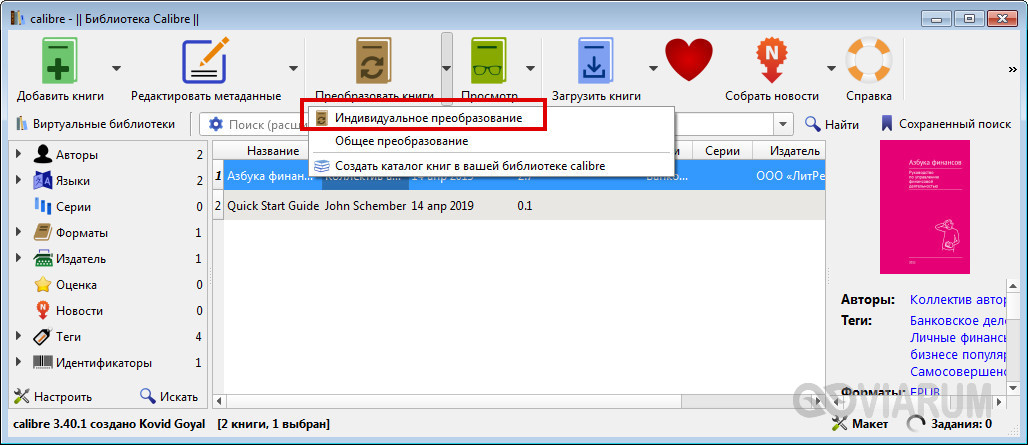
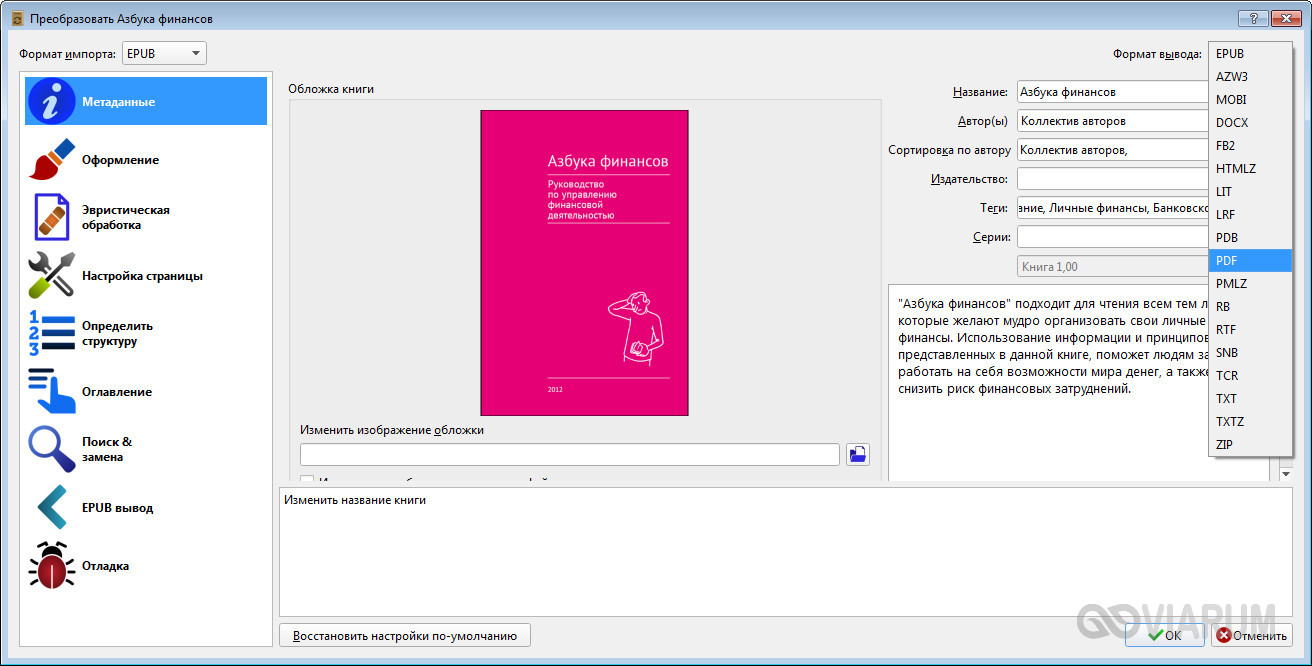
Если специального ПО для конвертации форматов у вас нет, прибегните к услугам бесплатного онлайн-конвертера Online-Сonvert. Перейдите по ссылке ebook.online-convert.com/ru/convert-to-pdf, загрузите файл электронной книги на сервер, настройте, если нужно, параметры обработки и запустите процедуру. По завершении операции на сервере вам будет предложено загрузить преобразованный файл на компьютер.
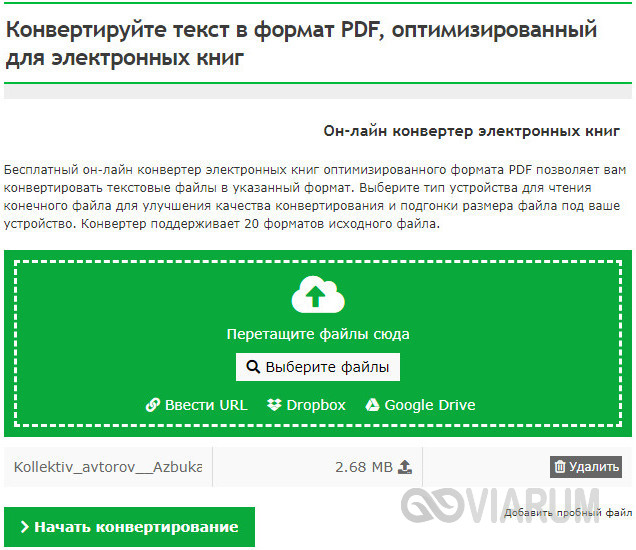
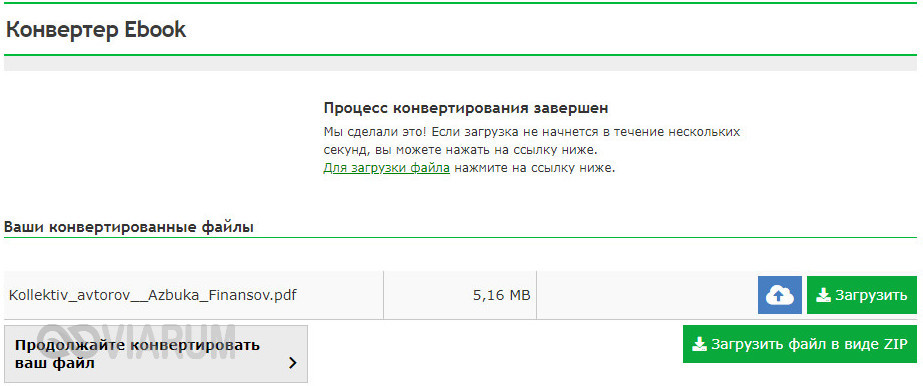
Резюме
В принципе, вопроса «как открыть EPUB» на компьютере или смартфоне возникать не должно. Формат очень популярный, используется большинством онлайн-библиотек и магазинов. По этой причине недостатка приложений, работающих с файлами epub, нет и быть не может. Протестируйте приведенные в данной статье инструменты и выберите тот, который будет вам более удобен. Ну или сконвертируйте книгу EPUB в хорошо знакомый PDF, открываемый чуть ли не любым текстовым просмотрщиком.
Чем открыть файл epub?

При работе с книгой в электронном формате достаточно часто встречается такое, что та имеет расширение ePub, которое не опознается стандартными программами операционной системы Windows. В таком случае приходится прибегнуть к помощи сторонних утилит для того, чтобы открыть файл.
Что такое ePub
EPub (Electronic Publication) является открытым форматом для книг в электронной версии. В отличии от простых текстовых форматов, таких как txt и подобных, ePub является размеченным документом, в котором помимо простого текста могут содержаться пометки и дополнительная информация о тексте, которая облегчает работу с файлом (указание на заголовки, выделения, списки и т.д.).
Как открыть ePub
Получить информацию, содержащуюся в файле этого формата, возможно разными способами. Это может быть, как установка полноценной программы на компьютер, так и простого расширения для браузера.
Если вы не хотите перегружать систему лишними программами, то для чтения электронной книги вам может хватить простого веб-обозревателя.
Способ 1: использование браузера
Для работы с электронными книгами имеются специальные расширение для браузеров. Рассмотрим основные из них.
Открываем ePub в Google Chrome
Для браузера Гугл Хром подходящим расширением станет MagicScroll eBook Reader. Интерфейс прост и содержит минимальное количество настроек, которые не перегружают общий вид расширения. Книгу можно читать прямо в соседней вкладке, при этом вы можете выбрать шрифт и его цвет, есть возможность автопрокрутки.
При открытии полноэкранного режима лишние элементы скрываются и на экран выводится сама книга без отвлекающих элементов. Сбоку расположено небольшое меню настроек, чтобы отрегулировать книгу под ваши предпочтения.
Имеется возможность закачивать книги прямо с компьютера. Если у вас есть регистрация на сайте, то все файлы в дальнейшем сохраняются в вашей личной библиотеке. Добавление книг в расширение выглядит следующим образом:
-
Скачиваем и устанавливаем расширение в браузер.

Нажимаем «+ Add a Book to Your Library».

Щелкните «Выбрать файлы».


Файл появится в вашей библиотеке. Щелкните по нему, чтобы прочитать. В новой вкладке откроется сама книга.

Открываем ePub в Mozilla Firefox
В браузере Firefox подходящим расширением является EPUBReader. Обладает оно весьма простым оформлением и настройками. Пользователю дается возможность менять шрифт, режим работы, добавлять закладки, закачивать книги на компьютер или открывать их в расширении прямо с личного устройства. Работа с файлами выполняется следующим образом:
-
Скачиваем и устанавливаем расширение.


В открывшейся вкладке выбираем «Import».

Выбираем папку, в которой находится нужный файл, и щелкаем «Открыть папку».

Необходимый файл появится в библиотеке. Нажмите на него, чтобы открыть.

Способ 2: Calibre
Данная читалка является кроссплатформенной программой для работы с текстовыми файлами. Поддерживает большое число форматов, в том числе и ePub. Позволяет конвертировать книги из одного формата в другой. Имеется возможность создания облачной библиотеки на личном ПК с возможностью работы с ней на других устройствах. Книги в созданную библиотеку можно как закачивать самостоятельно, так и приобретать через интернет-магазины.

С помощью настроек можно подобрать оптимальный для чтения стиль отображения книги. Так можно редактировать шрифт, цвет фона и букв, количество отображаемых страниц. Открывать книги достаточно просто. При последующем открытии книги будет показана страница на которой была закончена работа.
Способ 3: FBreader
Эта бесплатная программа для чтения с поддержкой формата ePub, является кроссплатформенной. Имеется возможность создать собственную библиотеку с сортировкой файлов по темам или авторам. Благодаря этой программе вам не понадобится из раза в раз искать нужную книгу на устройстве или в сети. Достаточно один раз открыть её в здесь, и она сохранится в вашей личной библиотеке.

Способ 4: CoolReader
Данная утилита для работы с электронными книгами, поддерживает форматы: FB2, EPUB, DOC, RTF, HTML, CHM, TXT, TCR, PDB, PRC, PML и т.д.

Работа с программой достаточно проста. Она имеет приятное оформление, комфортное для чтения и долгой работы. Также возможно изменить стиль оформления лично для себя
Способ 4: STDUviewer
Небольшая по размеру программа для работы с файлами. Имеет многооконный интерфейс, который позволяет работать сразу с несколькими документами. На боковой панели показываются эскизы страниц.

Способ 5: ALReader
Утилита для работы с электронными книгами. Изначально использовалась на мобильных устройствах, но в настоящее время поддерживается и ОС Windows. В число поддерживаемых форматов, кроме ePub, входят FB2, mobi, doc, docx, odt, txt и т.д.

Существует большое количество программ, способных открыть файл в формате ePub, многие из которых бесплатны. При том не обязательно устанавливать новую утилиту на компьютер, так как работать с документом можно даже в браузере.


